
Hvis du bruker Steam i lang tid, er du sannsynligvis interessert i hvor mye penger du brukte på alle spill og andre ting som kan kjøpes i butikken. Denne indikatoren er uttrykt som kostnaden for kontoen din. Vanligvis er denne informasjonen nødvendig for hensyn til renter eller med det formål å selge en konto. Det er ekstremt ubehagelig manuelt å telle og noen ganger praktisk talt er det mulig. Men du kan betro dette arbeidet med et spesielt online verktøy.
Lære kostnaden for dampkontoen
Ved å telle kostnadene på kontoen vil vi hjelpe våre online-tjenester, prinsippet om drift som er basert på dagens prisdynamikk. Samtidig, hvis du bestemmer deg for å selge profilen din, bør du ikke oppfatte de oppnådde indikatorene på alvor, siden enkelte spill du ble kjøpt for den laveste prisen, og biblioteket av spill består av hver bruker individuelt - ikke alle vil ha å betale hele kostnaden for de spillene som de generelt ikke er nødvendig.Vær oppmerksom på at følgende tjenester viser kun datoen hvis du har en åpen profil. Hvis den er stengt helt eller delvis, kan du videreføre autorisasjon på nettstedet gjennom dampprofilen din, forhåndsgodkjente i den (vi vil finne ut litt senere). Hvis du ikke stoler på slike nettsteder og ikke ønsker å trene i dem, gå til personverninnstillingene for kontoen din og åpne hele profilen og dens individuelle elementer, for eksempel "tilgang til spillinformasjon" og "inventar". Etter å ha mottatt den nødvendige informasjonen, kan personvernparametere endres tilbake.
Henvisning til endring av Stams Personvern Innstillinger via nettleser
Du kan også åpne siden på profilen din, på høyre side av vinduet til "Rediger profil" og bytt til delen "Mine personverninnstillinger".
Oppdatering av disse dataene kan ta litt tid der ingen tjenester vil se hva du åpnet profilen! Det tar vanligvis omtrent en time.
Metode 1: SteamDB
Dette nettstedet er det mest populære blant spillerne, siden i tillegg til siden med en kalkulator, tilbyr den mange andre funksjoner, for å stoppe ved å vurdere hvilken vi ikke vil. Vi finner ut hvordan denne tjenesten fungerer når det gjelder å løse oppgavene i dag.
Gå til Steam Database nettsted
- Følg lenken over, sett inn et alternativ i adressefeltet: Personlig lenke, Personal URL, STEAM-ID. Velg en valuta der du vil se kostnadene på profilen, og klikk på "bli skuffet i livet" -knappen. Tenk på at incentivspillene har en annen kostnad i forskjellige land: i Russland, for eksempel, er kostnaden for spill alltid lavere enn i Ukraina og i USA, derfor vil kontoprisen variere.
- Du kan også logge på Steam, slik at tjenesten kan få tilgang til listen over spill.
- Hvis inngangen til profilen i nettleseren allerede var utført, vil den forbli for å velge kontoen din hvis ikke - skriv inn brukernavnet og passordet.
- Hvis det er en mobil autenticator, forvente koden å motta koden til mobilapplikasjonen.
- En eller annen måte vil åpne siden som interesserer deg. I tillegg til den grunnleggende informasjonen om konto typen av eksistensen og online status, vil du se den viktigste informasjonen - to kostnader. Grønn er prisen på en profil, forutsatt at alle spillene er kjøpt i det for de laveste mulige prisene (beregnet ut fra de maksimale rabatter på disse spillene i Steam under salget). Den røde prisen betyr hvor mye kontoen din er i dag uten å ta hensyn til eventuelle rabatter.
- Nært nedenfor kan bli funnet mer informasjon, blant annet den gjennomsnittlige kostnaden for det kjøpte spillet beregnet ut fra det totale antall spill og gjennomsnittlig konto av kontoen ("Gjennomsnittlig pris"), antall tette timer som helhet, forskjellige typer Lenker til profilen (Steamid Block).
- Bytte til "Produkter" -fanen, vil du kunne finne ut kostnaden for hvert spill i det nåværende øyeblikket og antall timer tømt i den.
- Hvis jeg lurer på, kan du se hvor mange spill du spilte et visst antall timer, så vel som hvor mange spill på kontoen i ulike prisklasser.



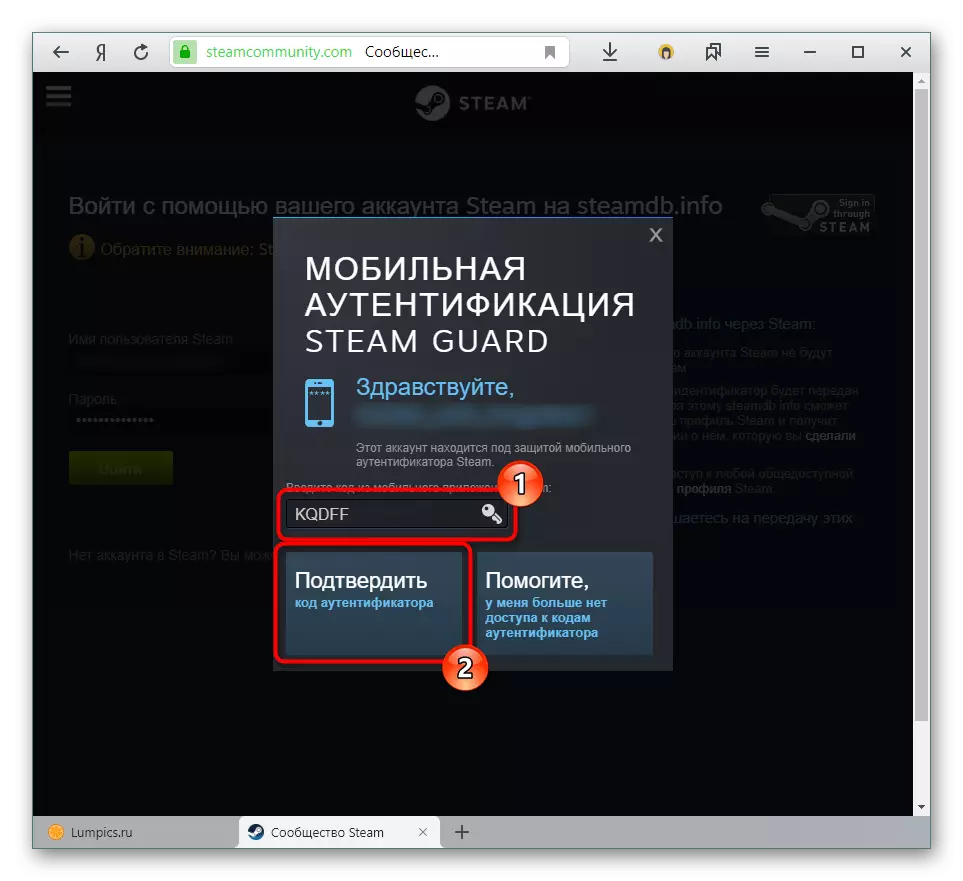
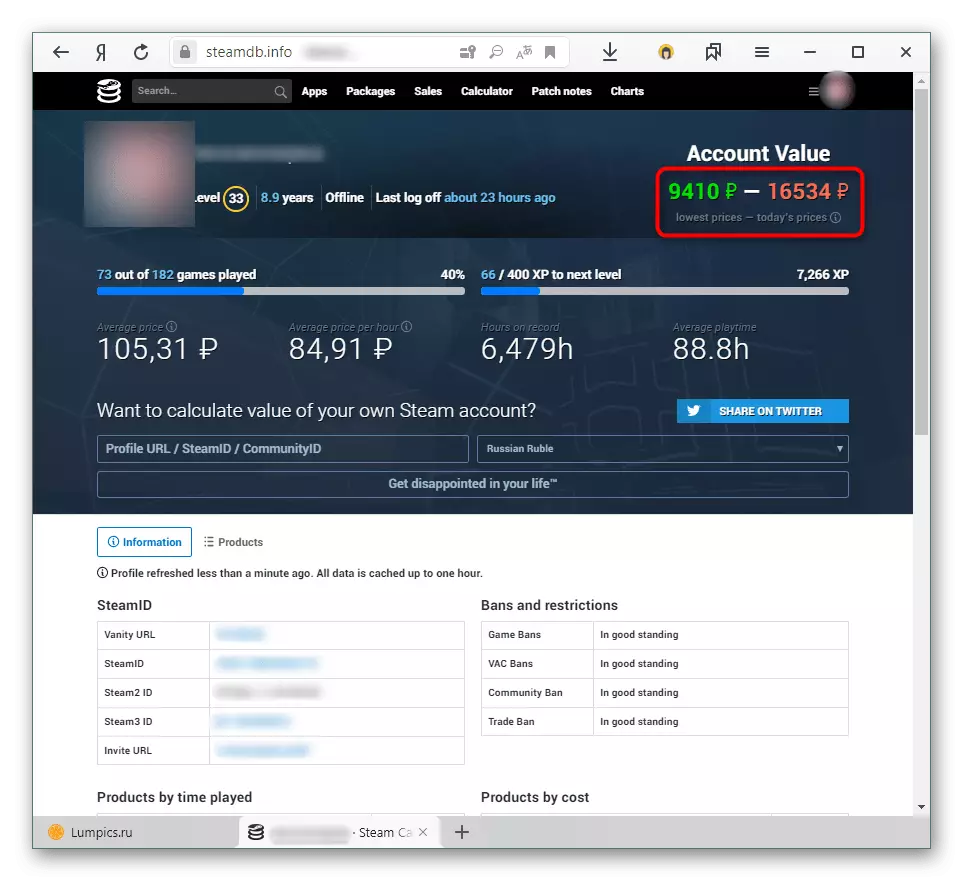

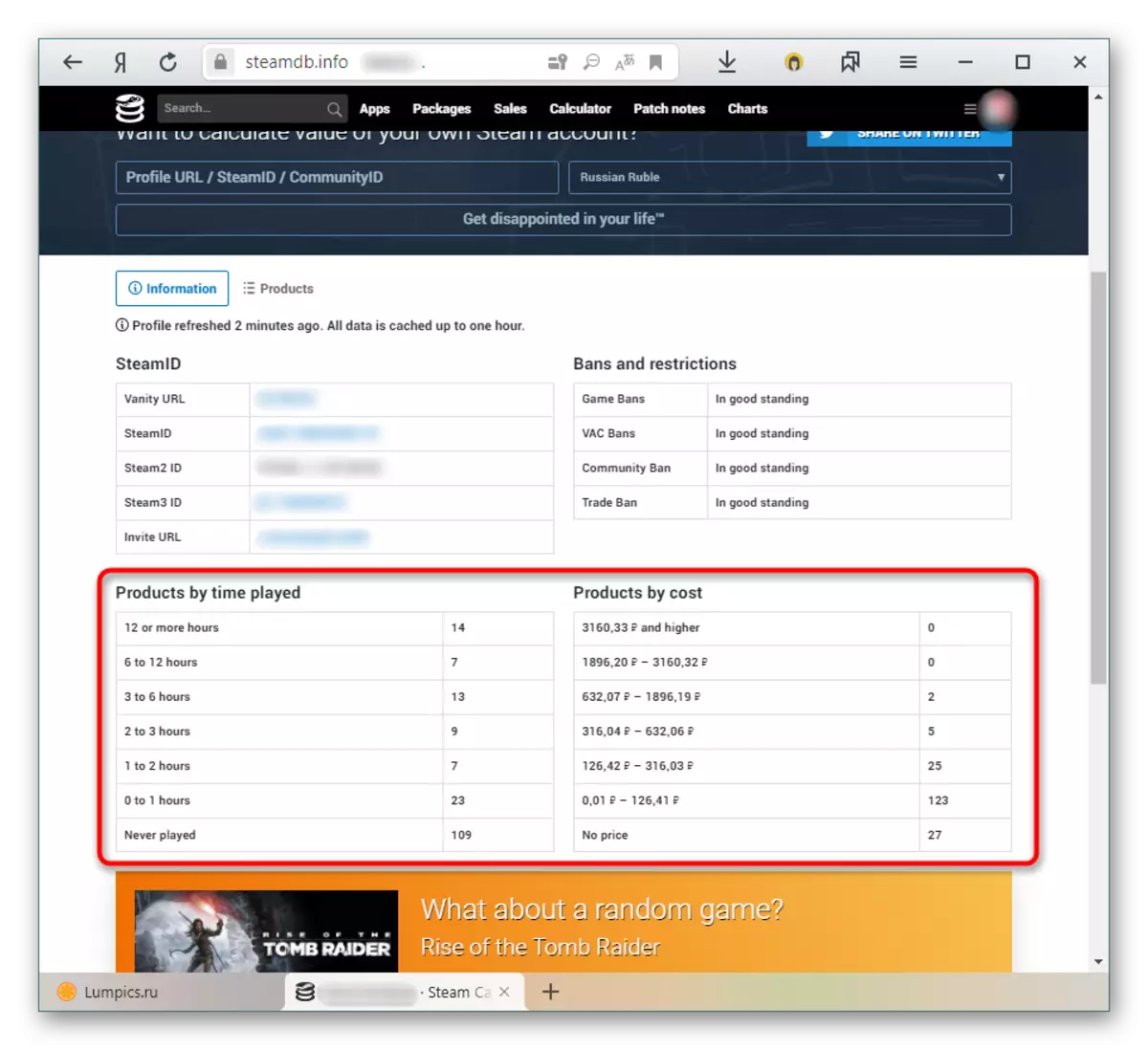
Metode 2: SteamCalculator
En lignende tidligere tjeneste, men mindre informativ og uten mulighet for valg av valuta. Alt er vist i USD og på et annet format - hvis SteamDB viste den høyeste kontoen til kontoen og kostnaden i dag uten å ta hensyn til spill, viser dette nettstedet samlet informasjon i henhold til databasen. Handelslokaliseringen er ikke tatt i betraktning (den er skrevet ovenfor). I lys av dette vil kontoverdien være høyere her enn på forrige side. Hvilke av disse alternativene er nærmere deg - bestem deg selv.
Gå til Steam Calculator
- Åpne lenken og skriv inn den personlige linken, tilpasset nettadresse eller en hvilken som helst damp på feltet. På høyre knapp på inngangen.
- Alternativt kan du også godkjenne gjennom dampkontoen som den ble vist i metoden 1.
- Her vil du bare se grunnleggende informasjonen: prisen på alle oppkjøpte spill (det vil si at selve kontoen) er eksklusive rabatter, de grunnleggende dataene på profilen, listen over spill og deres opprinnelige pris i Amerika uten å ta hensyn til rabatter på øyeblikket.
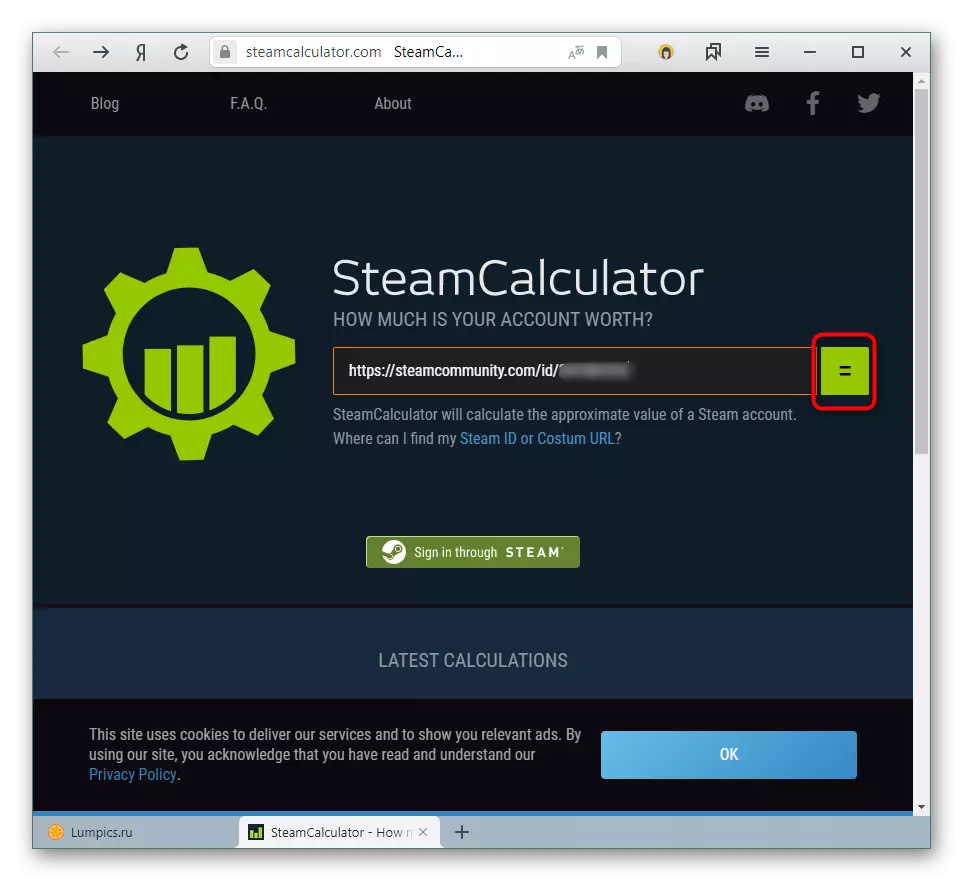
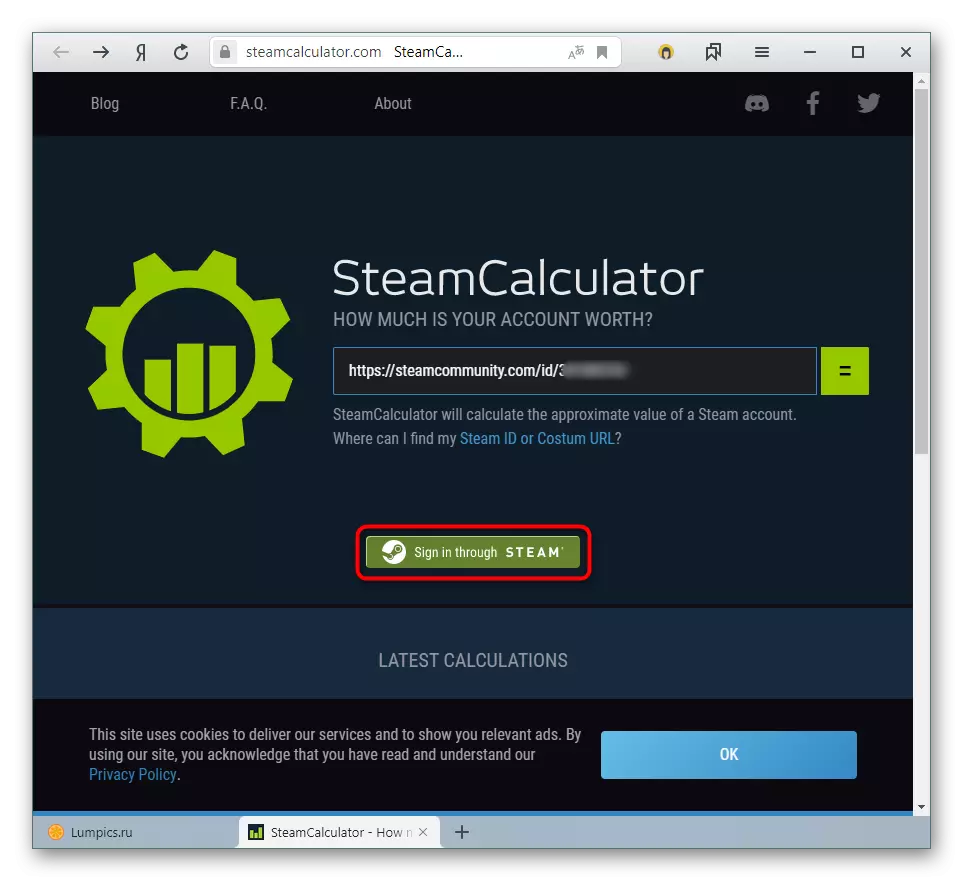
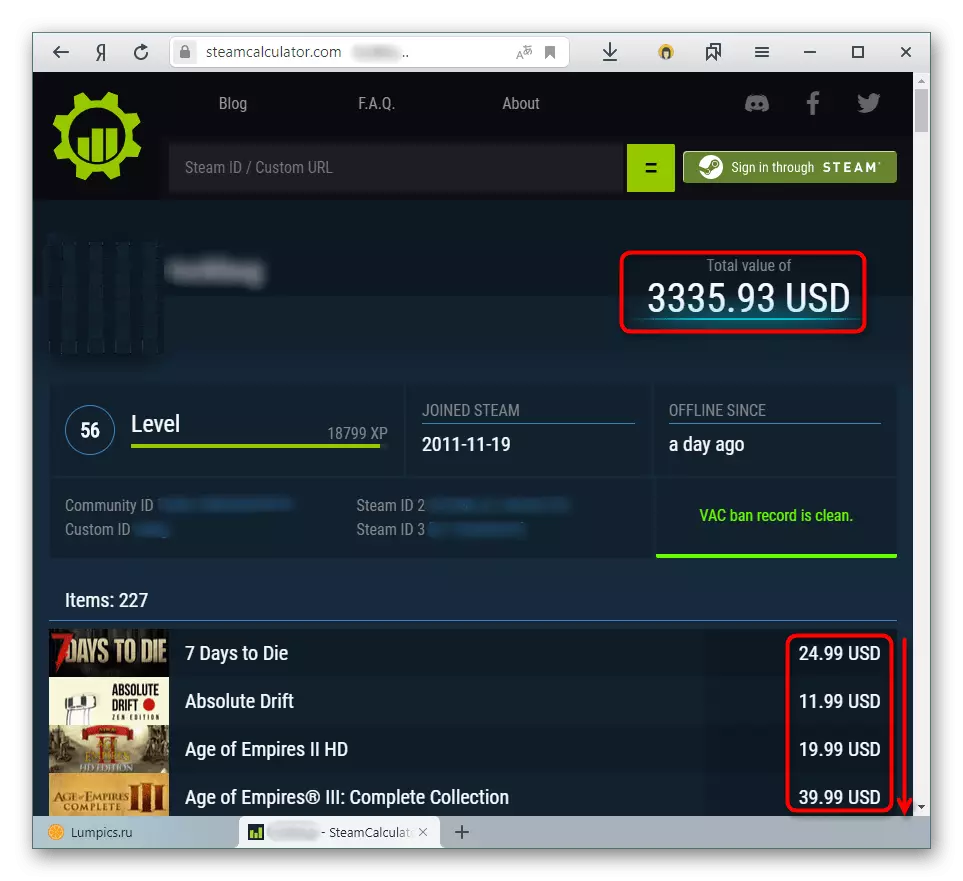
Metode 3: Steam.Tools
Det forrige nettstedet ble evaluert bare hvor mye spillet koster, omgår den delen av beholdningen. Samtidig foretrekker mange brukere av å kjøpe spill innkjøp av kosmetiske gjenstander i spillet, hvor kostnaden er ganske ofte sammenlignbar med spillene selv eller mange ganger overlegen til deres kostnad (elementer som har en svært sjelden status og har lavest mulig tap sjanse). Hvis du er interessert i å vite hvor mye inventar, følg denne instruksjonen:
Gå til nettstedet Steam.Tools
- Gå til nettstedet som er angitt ovenfor og bytt til delen "Element Value Sorter".
- Her må du skrive inn SteamID, gi en personlig link eller personlig nettadresse. Etter at du har trykket på "Hent" -knappen i "Total" -linjen som er angitt i skjermbildet, vises mengden og antall elementer.
- Du kan også bruke de ekstra funksjonene på nettstedet: Velg bare en vurdering inventar bare fra noe bestemt spill, endre valuta med USD til noen andre, samt bruk ulike filtre og sortering. I den svarte boksen nedenfor vil endringer øyeblikkelig forekomme i samsvar med de tilpassede parametrene.
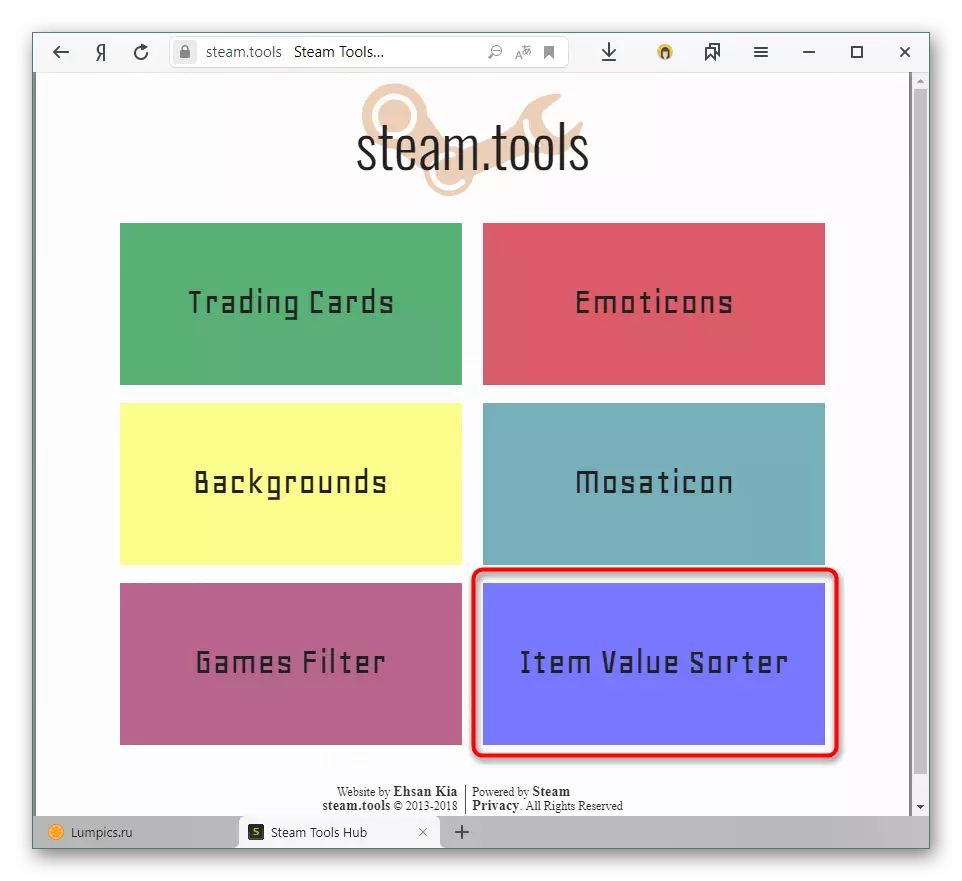

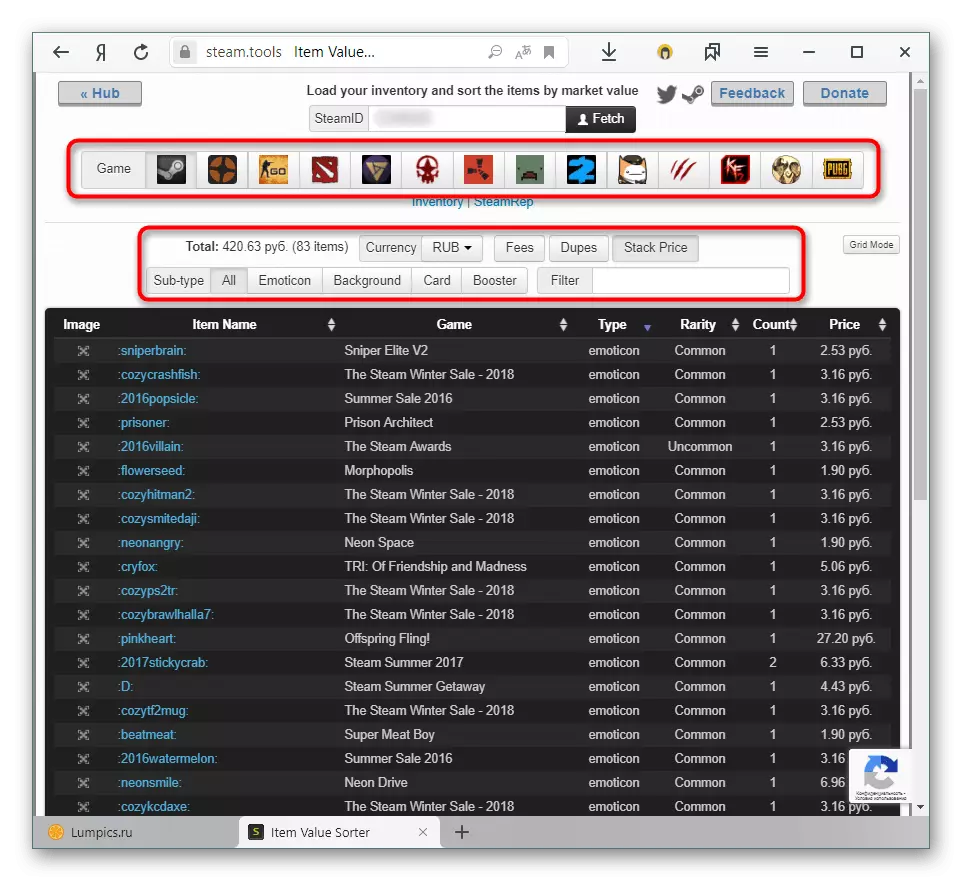
Nå vet du hvordan du kan evaluere kontoen din i damp. Igjen, vi er oppmerksom på at verdien er gitt for informative formål, og reflekterer ofte ikke den virkelige mengden penger brukt og betyr ikke at salget for disse pengene: ekte kjøpere vil være klare til å betale en mye mindre mengde, være forberedt for dette.
